打开应用商城 win10应用商店怎么打开
更新时间:2024-04-25 11:45:28作者:jiang
要打开Windows 10应用商店,首先你需要确保你的电脑已经连接到互联网,接着点击开始菜单并在搜索栏中输入Microsoft Store或者直接在任务栏中找到应用商店的图标。点击打开应用商店后,你就可以浏览、搜索和下载各种应用程序和游戏了。应用商店为用户提供了丰富的软件资源,帮助用户轻松获取他们需要的应用程序。快来打开应用商店,发现更多有趣的应用吧!

方法一:
1、windows10默认会把应用商店放在任务栏,如图所示图标。如果在任务栏没有应用商店图标,请按照方法3打开
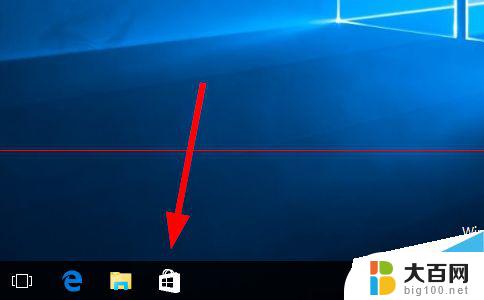
方法二:
1、点击开始菜单按钮

2、在开始菜单中找到应用商店磁贴,如果在开始菜单中没有应用商店磁贴。请按照方法3打开

方法三:
1、点击开始菜单->所有应用->应用商店

2、可以点击右键,把应用固定到任务栏或者开始菜单。或者,取消把应用固定到任务栏或者开始菜单
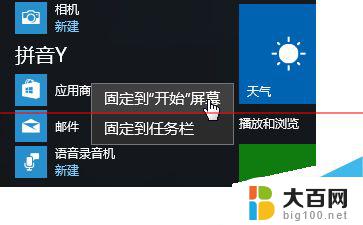
方法四:
1、在cortana搜索框搜索“应用商店”
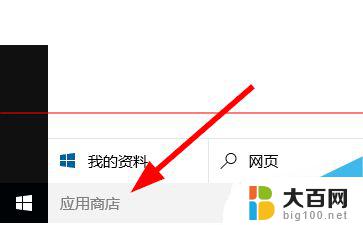
以上是关于如何打开应用商城的全部内容,如果有遇到相同情况的用户,可以按照以上小编提供的方法来解决。
打开应用商城 win10应用商店怎么打开相关教程
- 电脑自带应用商店为什么打不开 Win10系统应用商店闪退怎么解决
- 微软商城怎么卸载 win10系统如何卸载微软应用商店
- windows应用商店无法加载页面 win10商店无法加载页面解决方法
- win10应用在哪 如何打开Windows10所有应用文件夹
- 电脑每次打开都提示你要允许此应用 win10总跳出你要允许此应用对你的...如何解决
- win10ltes版本怎么打开xbox win10系统如何打开自带的Xbox应用程序
- win10按开始键没反应 Win10开始菜单无法打开怎么办
- win10开机自动打开程序 如何在Win10中设置指定应用开机自启动
- win10如何设置开机自启 Win10如何打开指定应用并设置为开机自启动
- win10打开软件无响应 win10程序假死无响应如何解决
- win10c盘分盘教程 windows10如何分区硬盘
- 怎么隐藏win10下面的任务栏 Win10任务栏如何隐藏
- win10系统文件搜索功能用不了 win10文件搜索功能无法打开怎么办
- win10dnf掉帧严重完美解决 win10玩地下城掉帧怎么解决
- windows10ie浏览器卸载 ie浏览器卸载教程
- windows10defender开启 win10怎么设置开机自动进入安全模式
win10系统教程推荐
- 1 windows10ie浏览器卸载 ie浏览器卸载教程
- 2 电脑设置 提升网速 win10 如何调整笔记本电脑的网络设置以提高网速
- 3 电脑屏幕调暗win10 电脑屏幕调亮调暗设置
- 4 window10怎么一键关机 笔记本怎么使用快捷键关机
- 5 win10笔记本怎么进去安全模式 win10开机进入安全模式步骤
- 6 win10系统怎么调竖屏 电脑屏幕怎么翻转
- 7 win10完全关闭安全中心卸载 win10安全中心卸载教程详解
- 8 win10电脑怎么查看磁盘容量 win10查看硬盘容量的快捷方法
- 9 怎么打开win10的更新 win10自动更新开启教程
- 10 win10怎么关闭桌面保护 电脑屏幕保护关闭指南